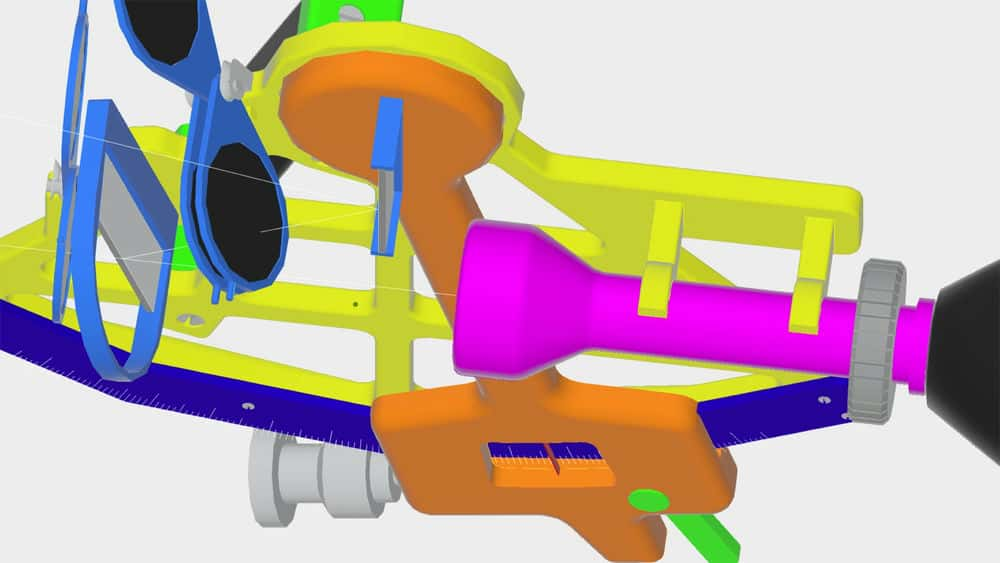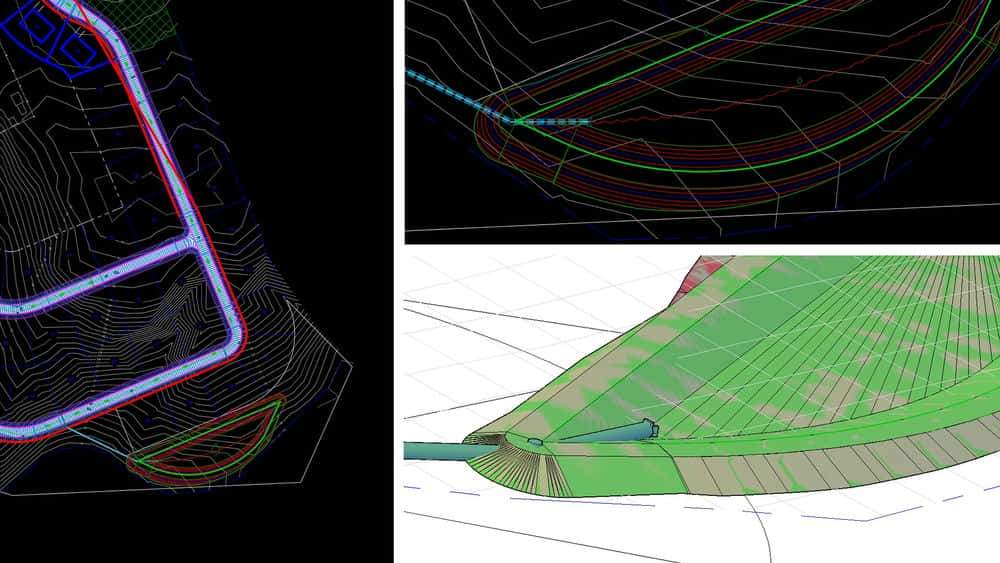آموزش Inventor 2014
Inventor 2014 Essential Training
این دوره توسط جان هلفن ایجاد و تولید شده است. ما مفتخریم که میزبان این آموزش در کتابخانه خود هستیم.
- سفارشی کردن منوهای مخترع
- رسم مستطیل ها ، قوس ها ، خطوط شکاف و شکاف ها
- حرکت ، کپی و چرخش هندسه
- هندسه برش ، تقسیم ، مقیاس گذاری و کشش
- ایجاد هواپیماهای کاری
- طرح ریزی و وارد کردن هندسه
- ایجاد اکستروژن ، چرخش ، رفت و برگشت و سقف
- افزودن حفره ها به مدل قطعه
- ایجاد الگوهای ویژگی مستطیل شکل
- ایجاد iPart و iFeatures
- استفاده از محدودیت ها برای موقعیت یابی قطعات
- ایجاد نماهای طراحی
- تنظیم ابعاد
مقدمه Introduction
-
خوش آمدی Welcome
-
با استفاده از پرونده های تمرینی Using the exercise files
1. مفاهیم اساسی 1. Basic Concepts
-
کاوش در مراحل اصلی گردش کار Exploring major workflow steps
-
انواع مختلف فایل را مرور می کنید Reviewing different file types
2. پیمایش رابط 2. Navigating the Interface
-
پیمایش با استفاده از ViewCube Navigating using the ViewCube
-
پیمایش با استفاده از ابزارهای ناوبری Navigating using the navigation tools
-
با استفاده از مرورگر Using the browser
-
با استفاده از نوار روبان Using the ribbon bar
-
با استفاده از نوار ابزار Quick Access Using the Quick Access Toolbar
-
با استفاده از منوی مارکینگ Using the Marking menu
3. شخصی سازی منو 3. Menu Customization
-
شخصی سازی منوی اساسی Basic menu customization
-
پانل های نوار روبان سفارشی Custom ribbon bar panels
-
صفحه کلید Keyboard
-
علامت گذاری سفارشی سازی منو Marking menu customization
4- اعمال نفوذ پروژه 4. Leveraging the Project
-
معرفی پرونده پروژه Project file introduction
-
پرونده پروژه: .ipj The project file: .ipj
-
تنظیم پرونده پروژه برای این دوره Setting up the project file for this course
-
اغلب از زیر پوشه ها استفاده می شود Frequently used subfolders
5. طراحی مفاهیم و تنظیمات 5. Sketching Concepts and Settings
-
معرفی طرح Introducing sketching
-
کار با هندسه مبدا Working with origin geometry
-
درک محدودیت ها Understanding constraints
-
گزینه های برنامه Application options
6. ایجاد هندسه با پانل Draw 6. Creating Geometry with the Draw panel
-
خطوط ترسیم Drawing lines
-
ایجاد مستطیل و قوس Creating rectangles and arcs
-
ایجاد splines Creating splines
-
ایجاد اسلات Creating slots
-
هندسه ساخت و ساز Construction geometry
-
ابعاد Dimensioning
-
مولفه های Parameters
7. ویرایش و تغییر هندسه طرح 7. Editing and Modifying Sketch Geometry
-
هندسه طراحی را کپی ، کپی کرده و بچرخانید Move, copy, and rotate sketch geometry
-
هندسه طرح را ببندید ، بسط دهید و تقسیم کنید Trim, extend, and split sketch geometry
-
هندسه مقیاس ، کشش و افست Scale, stretch, and offset geometry
-
ایجاد الگوهای طراحی مستطیل ، دایره ای و آینه ای Creating rectangular, circular, and mirrored sketch patterns
8. ویژگی های کار 8. Work Features
-
درک ویژگی های کار Understanding work features
-
ایجاد هواپیماهای کاری افست Creating offset work planes
-
ایجاد صفحات کار Creating work planes
-
ایجاد محورها و نقاط کار Creating work axes and points
9- پیش بینی و وارد کردن هندسه 9. Projecting and Importing Geometry
-
پیش بینی هندسه Projecting geometry
-
وارد کردن داده اتوکد Importing AutoCAD data
10- درک ویژگی ایجاد طرح 10. Understanding Sketch Feature Creation
-
معرفی ویژگی قسمت Part feature introduction
-
ایجاد یک ویژگی اکستروژن پایه Creating a base extrusion feature
-
نگه داشتن اکستروژن با گزینه To next face / body همراه است Keeping extrusions connected with the To next face/body option
-
ایجاد چرخش Creating revolves
-
ایجاد اشکال پیچیده با ابزار Loft Creating complex shapes with the Loft tool
-
با ایجاد ریل ، کنترل را به یک شیروانی اضافه کنید Adding control to a loft by creating rails
-
ایجاد یک ویژگی رفت و برگشت Creating a sweep feature
-
ایجاد ویژگی جارو با لبه های مدل Creating a sweep feature with model edges
11. قطعات ساختمانی با ویژگی های قرار داده شده 11. Building Parts with Placed Features
-
اضافه کردن سوراخ ها به یک مدل قسمت Adding holes to a part model
-
لبه های اصلاح شده با فیله و محفظه ها Modifying edges with fillets and chamfers
-
قسمت های توخالی با ویژگی پوسته Hollowing parts with the shell feature
12. ایجاد الگوی ویژگی ها 12. Creating Patterns of Features
-
ایجاد الگوهای ویژگی های مستطیلی Creating rectangular feature patterns
-
اضافه کردن هوش به یک الگوی مستطیلی Adding intelligence to a rectangular pattern
-
ایجاد الگوهای ویژگی های مستطیلی در طول یک مسیر Creating rectangular feature patterns along a path
-
ایجاد الگوهای ویژگی مدور Creating circular feature patterns
-
آینه سازی ویژگی های قسمت Mirroring part features
13. ایجاد iParts و iFeatures قابل تنظیم 13. Creating Configurable iParts and iFeatures
-
درک iParts و iFeatures Understanding iParts and iFeatures
-
ایجاد یک iPart از قسمت موجود Creating an iPart from an existing part
-
تغییر بین نسخه های داخل یک iPart Changing between versions inside an iPart
-
استخراج iFeatures برای استفاده در قسمتهای دیگر Extracting iFeatures for use in other parts
-
قرار دادن iFeatures در بخشی Inserting iFeatures into a part
14. اضافه کردن قطعات به یک پرونده مجمع 14. Adding Parts to an Assembly File
-
معرفی مجامع Introduction to assemblies
-
قرار دادن قطعات Placing components
-
ایجاد مؤلفه ها در بستر مونتاژ Creating components in the context of an assembly
-
قرار دادن اتصال دهنده ها از مرکز محتوا Placing fasteners from the Content Center
15. استفاده از محدودیت ها برای قرار دادن قطعات 15. Using Constraints to Position Parts
-
محدودیت Mate / Flush The Mate/Flush constraint
-
محدودیت زاویه The Angle constraint
-
محدودیت درج The Insert constraint
-
محدودیت های رانندگی Driving constraints
-
برگه انتقالی The Transitional tab
-
برگه حرکت The Motion tab
-
مجموعه های تماس Contact sets
16. تکنیک های تجسم مونتاژ 16. Assembly-Visualization Techniques
-
اضافه کردن مواد به قطعات در یک مجموعه Adding materials to parts in an assembly
-
سبک های بصری Visual styles
-
افزایش تجربه طراحی با سایه ها Enhancing the design experience with shadows
-
اضافه کردن یک هواپیمای زمینی ، بازتاب ها و چشم انداز به یک طرح Adding a ground plane, reflections, and perspective to a design
-
تغییر سبک روشنایی برای مطابقت با یک طرح Changing the lighting style to match a design
17- ایجاد نماهای طراحی 17. Creating Drawing Views
-
کاوش در ایجاد نقاشی اولیه Exploring initial drawing creation
-
قرار دادن پایه و نماهای پیش بینی شده Placing base and projected views
-
ایجاد نماهای بخش Creating section views
-
ایجاد نمای جزئیات Creating detail views
-
ایجاد یک نمای بزرگ Creating a breakout view
-
ایجاد نماهای کمکی و برش خورده Creating auxiliary and cropped views
18- تنظیم ابعاد اساسی 18. Setting Basic Dimensions
-
ایجاد ابعاد کلی Creating general dimensions
-
تغییر دقت ابعاد Changing dimension precision
-
ایجاد ابعاد پایه ، تنظیم و زنجیره Creating baseline, ordinate, and chain dimensions
-
ایجاد مجموعه های پایه ، تنظیم و تنظیمات بعدی Creating baseline, ordinate, and chain dimension sets
19- ایجاد بالن ها و لیست قطعات 19. Creating Balloons and a Parts List
-
ایجاد بالن های فردی Creating individual balloons
-
ایجاد گروهی از بادکنک با بالون اتوماتیک Creating a group of balloons with automatic ballooning
-
اضافه کردن لیست قطعات به نقاشی Adding a parts list to the drawing
نتیجه Conclusion
-
مراحل بعدی Next steps
نمایش نظرات
نظری ارسال نشده است.


https://donyad.com/d/24df
 John Helfen
John Helfen
مربی Autodesk جان هلفن مربیان را آموزش می دهد. او به Autodesk کمک می کند تا سایر معلمان را ارزیابی و تأیید کند. جان هلفن به مدت 15 سال در نقش های شامل پشتیبانی محصول ، بازاریابی فنی و مدیریت محصول با Autodesk بوده است. در حال حاضر بخشی از تیم آموزش Autodesk ، جان برای ترغیب دانشجویان و اساتید برای یادگیری در خارج از کلاس از طریق ساختن با فناوری کار می کند. جان به صورت حرفه ای در Autodesk Inventor مجوز دارد ، یک مربی دارای گواهینامه Autodesk و بخشی از تیم ارزیاب معتبر Autodesk است که مربیان معتبر Autodesk را ارزیابی و تأیید می کند.
Linkedin (لینکدین)
لینکدین: شبکه اجتماعی حرفهای برای ارتباط و کارآفرینی
لینکدین به عنوان یکی از بزرگترین شبکههای اجتماعی حرفهای، به میلیونها افراد در سراسر جهان این امکان را میدهد تا ارتباط برقرار کنند، اطلاعات حرفهای خود را به اشتراک بگذارند و فرصتهای شغلی را کشف کنند. این شبکه اجتماعی به کاربران امکان میدهد تا رزومه حرفهای خود را آپدیت کنند، با همکاران، دوستان و همکاران آینده ارتباط برقرار کنند، به انجمنها و گروههای حرفهای ملحق شوند و از مقالات و مطالب مرتبط با حوزه کاری خود بهرهمند شوند.
لینکدین همچنین به کارفرمایان امکان میدهد تا به دنبال نیروهای با تجربه و مهارت مورد نیاز خود بگردند و ارتباط برقرار کنند. این شبکه حرفهای به عنوان یک پلتفرم کلیدی برای بهبود دسترسی به فرصتهای شغلی و گسترش شبکه حرفهای خود، نقش مهمی را ایفا میکند. از این رو، لینکدین به عنوان یکی از مهمترین ابزارهای کارآفرینی و توسعه حرفهای در دنیای امروز مورد توجه قرار دارد.